Botify бот дискорд команды
Resume the paused playback, play the current track in the queue or play the specified track, video or playlist. Can play any URL or search youtube and spotify tracks or lists and also local playlists. Local playlists, like the queue, can contain tracks from any source (YouTube, Spotify and URL). Spotify search queries support the Spotify query syntax (i.e. the "artist:", "album:" and "track:" filters).
Usage examples ("$botify" can be replaced with the name of your bot or your custom prefix):
Play the current queue or unpause playback
$botify play
Play a specific track from Spotify
$botify play numb
Play a track from a specific artist and album
$botify play from the inside artist:linkin park album:meteora
Play a video from YouTube
$botify play $youtube youtube rewind 2018
Play a playlist from YouTube, showing a selection of 5 results
$botify play $youtube $list $limit=5 memes
Play a YouTube playlist
$botify play $youtube $list important videos
Play a Spotify playlist
$botify play $spotify $list this is linkin park
Play a Spotify playlist from the current user's library
$botify play $spotify $list $own goat
Pause the current playback.
Stop playback and empty the queue.
Toggles repeat for either the entire queue (repeat $all) or the current track (repeat $one).
Go back to the previous track in the queue. You can provide a number to rewind more than one track like this: $botify rewind 5
Skip to the next track in the queue or skip the specified amount of tracks. You can provide a number to skip more than one track like this: $botify skip 5
Toggles shuffle for this guild's queue. This generates a random order in which each track only appears once.
Display the current queue or add a youtube video or playlist, spotify track or playlist, local playlist or any URL to the current queue. Spotify search queries support the Spotify query syntax (i.e. the "artist:", "album:" and "track:" filters).
Examples:
Display the queue widget
$botify queue
Add a specific track from Spotify to the queue
$botify queue numb
Add a track from a specific artist and album
$botify queue from the inside artist:linkin park album:meteora
Add tracks from a local playlist to the queue
$botify queue $list my list
Add tracks from a Spotify playlist to the queue
$botify queue $spotify $list this is linkin park
Add tracks from a Spotify playlist in the current user's library to the queue
botify queue $list $spotify $own favs
Add a YouTube playlist to the queue
$botify queue $youtube $list memes
Add a YouTube playlist to the queue, showing a selection of 5 results
$botify queue $youtube $list $limit=5 memes
Clear the current queue of all tracks (except the currently playing track)
Skip the given amount of seconds or minutes in the current track.
Examples:
Forward 110 seconds
$botify forward 110
Forward 2 minutes
$botify forward $minutes 2
Rewind the given amount of seconds or minutes in the current track.
Examples:
Rewind 110 seconds
$botify reverse 110
Rewind 2 minutes
$botify rewind $minutes 2
Change the music volume. Enter a value between 1 and 200.
Create an emtpy local playlist with the given name like $botify create my list
Delete the local playlist with the given name like $botify delete my list
Export the current tracks in the queue to a new local list like $botify export my list
Add a specific song from spotify, youtube, the current queue or any URL to the specified local playlist. Spotify search queries support the Spotify query syntax (i.e. the "artist:", "album:" and "track:" filters). To add tracks to the queue see the queue command.
Examples:
Add a specific track
$botify add $spotify $own from the inside $to my list.
Add tracks from the current queue to a list
$botify add $queue my list
Remove an item from a local playlist. Put either the full title of the YouTube video or the spotify track name. If it was a track added by URL from a different source you can either remove it via its title or URL. You can also remove items by their index like such: $botify remove $index 13-19 $from list.
Move one or several items in a botify playlist to a different index. When moving items down the playlist the items will end up behind the track that is currently at the target index or before when moving items upwards. When entering an index range to move it includes the start and end index. Indices are human, meaning they start at 1. To view full playlists with all indices search the list ($botify search $list my list) and then click the view full list link.
Add a track to a botify playlist. This command is an extension to the add command that inserts the tracks at a specific index rather than adding them to the end of the list.
Change the name of the bot. The bot then can be referenced to using that name instead of typing "$botify".
Create or delete a command preset or show all saved presets. Command presets can be used as shortcuts for lengthy commands or creating an alias for a command. Presets han hold one variable marked by "%s" that may be assigned a value when using the preset. Syntax to create a preset: [preset] $as [name].
Examples:
Create a preset to add a track to your favourite list like: $botify fav numb
$botify preset "add %s $to favs" $as fav
Create a preset to play a local list like: $botify pl my list
$botify preset "play $list %s" $as pl
Create an alias for command forward: $botify ff 20
$botify preset forward %s $as ff
List all local playlist with one word: $botify list
$botify search \$list $as list
Create a preset to play one of the current user's Spotify playlists
$botify preset "play $spotify $own $list %s" $as psol
List all saved presets
$botify preset
Delete a saved preset
$botify preset $delete psol
Set a custom command prefix. Can be used instead of "$botify" or the bot name to start a command.
List all properties or change the value of a property. Properties are used to customize the bot. For example the "color" property changes the colour theme or "playback notification" changes whether you receive "Now playing. " messages.
Examples:
list all properties
$botify property
set the color of botify messages to blue
$botify property color $set blue
toggle playback notifications
$botify property $toggle playback notification
Answer a question asked by the bot. Commands like the play command may ask you to specify what track you meant if several options where found.
Lists all available commands and their descriptions or provides help with a specific command.
Add or remove a role required to run a certain command or list all commands and who they are available to. By default all commands are available to each user, except for this command which initially is only available to the guild owner. But as soon as a role has been added only those members with said role can use the command. The guild owner can always use any command.
Examples:
Add playbackmanager to the roles that can use command play
$botify permission $grant play $to playbackmanager
Remove playbackmanager from the roles that can use command add
$botify permission $deny add $for playbackmanager
Clear all restrictions for command shuffle
$botify permission $clear shuffle
Show various analytics about this bot
Shows the most popular tracks and artists for your guild and globally
Login to spotify. This sends you a link to the spotify login page which then redirects to the botify callback.
Upload the items from a local list to a new Spotify playlist. This ignores elements that are not Spotify tracks.
Log out from Spotify.
Search for YouTube and Spotify tracks or playlists and local playlists or list all local playlists. Spotify search queries support the Spotify query syntax (i.e. the "artist:", "album:" and "track:" filters).
Examples:
List all local playlists
$botify search $list
Search for a specific local list
$botify search $list my list
Search for a Spotify track
$botify search $spotify numb artist:linkin park album:meteora
Search for a Spotify playlist
$botify search $spotify $list this is linkin park
В программе Дискорд можно использовать посторонние платформы, чтобы расширить функционал, и получить оригинальные опции. Среди востребованных вариантов следует отметить платформу Spotify, которая разработана для того, чтобы воспроизводить музыку, и делиться треками.
Главные функции и возможности
Теперь программа Discord разрешает пользователям подключать созданные учетные записи Spotify на платформе. При этом, участники проекта смогут делиться музыкой, которую слушают, в своих профилях в рамках мессенджера Discord, Если у клиентов подключен премиум — аккаунт Spotify, можно одновременно слушать музыку на сервере.

Spotify уже проявила интерес к игровой стороне музыки, например, когда в 2016 году запустила портал, посвященный игровой музыке. Но платформа дополняет треки из видеоигр плейлистами, которые адаптированы к самому стереотипному образу людей, которые любят видеоигры. Например, группы, как Limp Bizkit, Atreyu или Breaking Benjamin.
Партнерство Spotify с Discord, платформой, разработанной в рамках голосового и текстового чата, производится для того, чтобы пользователи могли слушать, и делиться любимыми музыкальными композициями. Первоначально сервис работал специально для геймеров. Discord откроет свои проверенные серверные программы для показа артистов, музыкальных сообществ и музыкальных лейблов.
Как скачать и добавить бота?
Вначале пользователю следует войти на официальную веб-страницу программы Discord, и выбрать Настройки, и переходим в раздел Подключения.
После этого, выберите значок Spotify, который выглядит, как круг зеленого цвета с тремя черными линиями во внутренней области.
Чтобы установить бота Spotify, перейдите на веб-сайт Groovy, выберите Добавить в Discord. Выбрать сервер, затем выберите сервер и выберите команду Авторизоваться.

После подключения вы можете слушать музыку других пользователей и приглашать своих друзей слушать то, что слушаете вы.
Настройка бота и использование
Использование помощника интуитивное понятное. Опции имеют названия, которые помогают разобраться с действием, которое выполняется после использования. Если необходимо произвести настройки для контроля управлением, следует воспользоваться внутренними настройками в рамках программы Дискорд.
Команды управления ботом
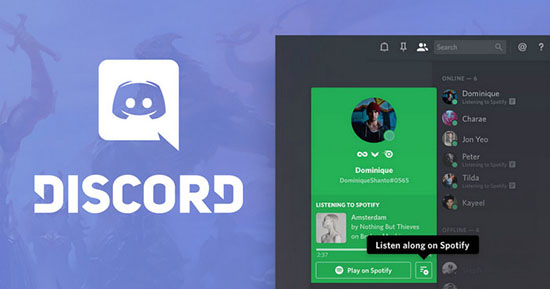
Перечень основополагающих команд:
- Команда Song отображает текущую песню, воспроизводимую на Spotify. Активизируется при помощи команды song <optional:user>.
- Spot находит посторонних пользователей, слушающих ту же музыку в рамках одного сервера. Для использования следует набрать Spot.
- Lyrics показывает текст текущей воспроизводимой песни для указанного пользователя. Использовать можно после введения lyrics <optional:user>.
- Searchlyrics помогает производить поиск текст определенно выбранной песни. Опция доступна после указания searchlyrics <song name>.
- Можно производить поиск песни, исполнителя или альбома на Spotify при помощи введения команды: search <song|artist|album> <name>.
- List помогает показать список участников, которые в данный момент слушают Spotify. Ввести следует только List.
- Пользователи могут показать профиль в рамках Spotify Hangout. Участники могут указать команду profile <optional:user>.
- Справка отображает либо список команд, или предоставляет информацию по конкретной команде. Для получения информации можно применить команду help <optional:command>.
- Просмотр или изменение префикса сервера. Для изменения префикса требуется разрешение MANAGE_SERVER. Используйте команду prefix <optional:character>.
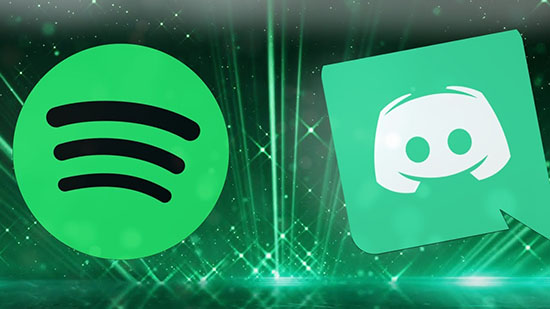
Проблемы в работе бота Спотифай
Несмотря на то, что программа Спотифай работает исправно, поскольку разработчики регулярно проводят необходимые обновления для стабильности функционирования, время от времени пользователи могут замечать ошибки в работе. Прежде, чем начинать исправлять ситуацию, следует понять причину отклонения от нормы, и выбрать оптимальное решение проблемы. Среди ошибок, которые мешают работать, пользователи могут столкнуться:
- Программа не отображается;
- Не отображается в статусе;
- Пользователю не удалось привязать две страницы.
Для решения каждой проблемы следует выполнить установленный порядок действий.
Не отображается
- Произошла проблема во время процесса интегрирования программ;
- В одном из приложений произошли внутренние ошибки (в подобной ситуации исправлять не нужно, следует немного подождать);
- Сервис работает с ошибками;
- На устройство проник вирус, которые и мешает работать.
Как правило, Спотифай не отображается в рамках программы Дискорд из-за не грамотного проведения настроек.
Не удалось привязать учетную запись
Если не удается совершить интегрирование двух страниц, то следует проверить, не подключена ли была страница до начала выполнения операции. Если нет, то можно удалить программу, и выполнить установку с начала. При необходимости пользователи могут получить помощь от круглосуточной службы поддержки.
Не показывает статус
Если в статусе не отображается использование платформой, то следует произвести отчистку КЭШа. Для этого, следует выйти из Спотифай, и удалить кэш браузера. При этом, следует удалить и постороннюю информацию, и сохраненные пароли. После проведения чистки, можно снова войти в Дискорд, и проделать установку статусе.
Функция подключения между Spotify и Discord довольно ограничена. Все, что он может сделать, это показать текущую песню, играющую в Spotify, в вашем профиле Discord. Для активации вы можете просто открыть «Настройки Discord»> «Подключения»> «Spotify» и войти в свою учетную запись Spotify для подключения.

Не говоря уже об этом, если вы хотите воспроизводить свои песни и плейлисты Spotify, чтобы слушать их в сообществе Discord, вы можете рассмотреть этот альтернативный метод.
Вот как вы можете играть в песни Spotify на Discord.
Воспроизведение песен Spotify на Discord
Discord не предлагает всех функций, которые нужны каждому сообществу. Вот тут-то и появляются боты. Эти боты добавляют серверу различные функции, делая каждое сообщество другим.
Теперь все, что вам нужно, это бот Botify. Вот как вы можете добавить бота Botify и настроить его для воспроизведения песен из Spotify в Discord.
Добавление бота Botify на сервер Discord

На правой боковой панели нажмите кнопку «Пригласить», чтобы добавить Botify на свой сервер.

Войдите в учетную запись Discord, если еще не сделали этого.

Предоставьте боту все разрешения и нажмите «Авторизовать».

Вот и все. Вы успешно добавили бота Botify в Discord.

Как использовать Botify для воспроизведения песен Spotify
Как и любым ботом на Discord, Botify можно управлять с помощью команд. Вот несколько команд, которые вам нужно знать, чтобы использовать Botify для воспроизведения песен из Spotify.

«$ botify pause» для приостановки и «$ botify play» для возобновления. Точно так же вы также можете попробовать ключевые слова skip, repeat, rewind, shuffle, queue и stop. Найдите плейлист Spotify с помощью команды «$ botify search $ list».

Вы также можете создавать свои личные плейлисты в Botify с помощью «$ botify create» и добавлять, удалять, перемещать и т. Д. Непосредственно с сервера Discord.

Но если вы хотите получить доступ к своим собственным плейлистам Spotify, вам необходимо войти в Spotify в Botify.
Как получить доступ к вашим плейлистам Spotify на Botify
Чтобы связать Spotify с Botify, введите команду «$ botify login». Это добавит Botify в ваш DM, и вы сможете получить доступ к логину в DM.
Теперь нажмите ссылку и войдите в свою учетную запись Spotify.

Вот и все, вы связали Botify и Spotify.
Подведение итогов: играйте в Spotify на Discord с помощью Botify
Пользователи приложения Discord могут пользоваться ботами. Это автоматизированные учетные записи, функционал которых настроен на выполнение команд участников сервера. Использование автоматизированных кодов позволяет существенно расширить возможности чата, добавить развлекательные или информационные функции. В использовании ботов нет ничего сложного, но нужно знать правильные команды для активации нужной функции. Рассмотрим, как управлять ботом в дискорде, а также, где найти нужные команды.

Где искать команды для конкретного бота
В дискорде доступны сотни автоматизированных аккаунтов, которые выполняю практически любые функции. Хоть в статье и буду рассмотрены только самые популярные, принцип использования всех ботов одинаков. Отличаются только команды, знание которых необходимо для правильного управления программным кодом. Найти их можно на сервере конкретного сервиса. В разделе технической информации большинство разработчиков указывают полный список доступных функций и команд для их активации.
Чтобы включить определенную функцию, нужно ввести команду с восклицательным знаком в начале. В большинстве программ есть раздел справочной информации, который активируется по запросу! help или! info. При активации данного раздела, пользователь сможет увидеть все доступные команды.
Также много ботов имеют интуитивно понятный интерфейс, который подсказывает пользователю, какие команды нужно вводить, сразу после активации сервиса. Также некоторые автоматизированные ученые записи имеют графическое оформление в виде кнопок меню, отвечающих за активацию команд. Их наличие существенно упрощает использование сервиса.

Важно! Команды в каждом боте отличаются, некоторые из них дают возможность пользователям создавать собственные функции. По этой причине важно подробно ознакомиться с возможностями программного обеспечения для изучения всех доступных функций. Пользовательские команды можно узнать у участников или в справочной информации конкретного чата.
Как управлять популярным ботом MEE6
Сервис MEE6 считается одним из самых популярных ботов приложения. Он позволяет просматривать подробную статистику чата и его участников. Также при помощи данного бота пользователи имеют возможность создавать собственные команды для своих серверов и настраивать уникальные поздравления для их участников. Функционал сервиса разнообразен, но знание базовых команд даст возможность подробно ознакомиться с доступными возможностями для их интеграции в собственные чаты.

Важно! Дополнительные параметры вводятся через пробел без дополнительных символов. Если ввести команду или параметр некорректно, бот выдаст ошибку.
Представлена только часть доступных пользователям функций. Полный список возможностей можно получить на сервере бота. Также в технической документации пользователи могут подробно ознакомиться с процессом создания кастомных команд для своих серверов.
Команды для бота Rhythm
Rhythm – популярный бот в дискорд, который позволяет добавлять треки с разнообразных музыкальных площадок и обеспечивает их потоковое воспроизведение. Основные команды помогут разобраться, как управлять ботом в дискорде.
- !music_play. Команда для воспроизведения музыки.
- !music_pause. Останавливает воспроизведение.
- !playskip. Перемещение трека в начало списка.
- !skip. Пропуск композиции.
- !volume. Изменение громкости трека.
- !shuffle. Перемешивание плейлиса.
- !clear. Очищает очередь воспроизведения.
- !removedupes. Удаление дубликатов композиций.
- !settings. Активация полного списка настроек сервиса.
- !info. Получение справочной информации.
- !request. Команда на добавление композиций.
Управление ботом Albedo
Albedo – популярный бот для комфортного администрирования мелких и средних каналов. Подробный список команд можно получить по запросу! Help. Всего представлено 7 категорий администрирования.
- Фан. Блок развлекательных команд. Позволяет публиковать мемы, арты, инициировать голосования и т.д.
- Инфо. Категория команд для получения подробной статистики сервера.
- Музыка. Набор команд для управления плейлистами сервера.
- Экономика. Команды для активации и настройки внутренней системы вознаграждения пользователей.
- RP. Набор команд для отправки гифок в чат.
- NSFW. Блок настройки интерфейса канала.
- Модерация. Один из основных блоков команд бота, который позволяет управлять каналом, выполняя такие задачи, как назначение ролей участников, блокировка или вынесение предупреждений и т.д.
Научиться пользоваться ботами в дискорде просто, их интеграция на канал позволяет существенно расширить базовые функции приложения для общения. Пользователи могут не просто пользоваться представленными разработчиками функции, а также добавлять кастомные команды и настраивать собственные боты для серверов.
Discord DabBot – отличное решение для владельцев музыкальных тематических серверов. Специально разработанный бот отлично взаимодействует с популярными порталами в интернете. Участникам сообщества выдается несколько вариантов воспроизведения интересующей композиции. Главной особенностью считается отсутствие технических сбоев во время работы.
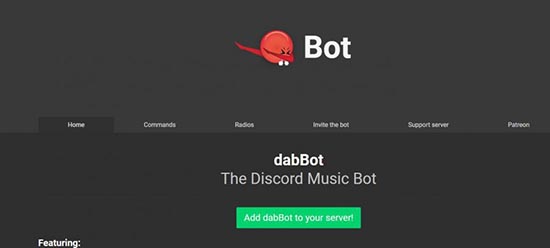
Главные функции и возможности
DabBot – специально разработанная музыкальная шкатулка, в которой есть все необходимое для настоящего меломана, который пользуется функционалом программного обеспечения Дискорд. В качестве ключевых опций выделяют:
- наличие доступных свыше 1000 радиостанций, в которых имеются многочисленные стили;
- функцию воспроизведения из специализируемых ресурсов SoundCloud, Discord.FM, Youtube, Listen.moe;
- наличие опции поддержки специализированных плейлистов;
- управление в полуавтоматическом режиме аудиотреками с помощью специально разработанной команды, к примеру, остановка, регулировка громкости, перезагрузка, остановка на паузу и прочее.
Помимо этого, разработчики программного обеспечения Дискорд указывают на то, что перечень доступных специализированных музыкальных серверов, с которыми осуществляет взаимодействие бот, регулярно расширяется. Обратите внимание, порядок подключению не влечет за собой сложностей – достаточно знать об имеющихся особенностях.
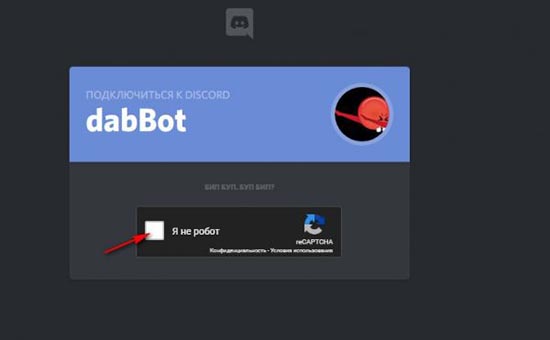
Как скачать и добавить бота
Чтобы добавить рассматриваемого бота, последовательность действий не вызывает сложностей и подразумевает следующую инструкцию:
Сразу после этого пользователи могут приступать к настройкам добавленного бота. Крайне важно учитывать особенности, чтобы избежать возникновения последствий.

Настройка бота и отключение
Чтобы пользователям внести все необходимые изменения и обеспечить стабильное функционирование, требуется придерживаться несложной последовательности действий:
Обратите внимание, разработчики не рекомендуют пользователям вносить дополнительные расширенные настройки в случае отсутствия достаточного опыта. Игнорирование может повлечь определенные негативные последствия, которые выражаются в виде технических сбоев.

Команды управления ботом
Обратите внимание, многочисленные отзывы пользователей указывают на отсутствие сложностей в работе с рассматриваемым ботом. Достаточно соблюдать разработанную последовательность действий и знать об имеющихся особенностях.
Читайте также:


